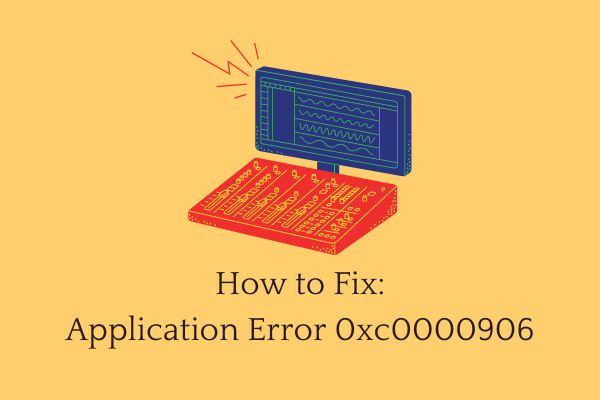Как исправить ошибку d3drm.dll, которая не найдена или отсутствует
В этом руководстве мы обсудим, в чем заключается проблема «d3drm.dll Not Found», когда она возникает и как ее решить в ОС Windows. Хотя эта ошибка в основном возникает во время игры, она также может проявляться в других сценариях, например, при запуске старого приложения, запуске несовместимых приложений и т. Д.
Как следует из названия, на вашем устройстве отсутствует этот файл и, следовательно, возникает ошибка «D3DRM.dll Not found». В большинстве случаев проблема разрешается сразу после установки последней версии DirectX. Однако он также может варьироваться в зависимости от того, что именно вызывает это в первую очередь. Давайте рассмотрим способы решения этой ошибки.

Ошибка DLLRegisterserver с кодом ошибки 0x80070715 в Windows 10
Что вызывает отсутствие файла d3drm.dll в Windows?
Такие ошибки, как «d3drm.dll не найден», могут возникать по одной или нескольким из следующих причин:
- Программное обеспечение DirectX устарело или даже повреждено
- Поврежденные системные файлы или образ Windows
- В папке с игрой нет файла d3drm.dll
- Вирусы или вредоносное ПО проникают в ваш компьютер
Когда это произойдет, вы можете получить одно из следующих сообщений –
Помимо этого, вы также можете столкнуться со следующими ошибками:
- Не удается найти d3drm.dll
- Не удается зарегистрировать d3drm.dll
Неважно, как он попадает в вашу систему, здесь мы представляем восемь исправлений, которые легко избавят от этой проблемы.
Исправление – d3drm.dll не найден или отсутствует ошибка
Прежде чем попробовать решения, указанные ниже, перезагрузите компьютер и посмотрите, поможет ли это. Кроме того, проверьте наличие обновлений и установите все доступные биты на свое устройство Windows и посмотрите, появится ли ошибка снова. И, как указано в сообщении об ошибке, вы можете попробовать переустановить программу, которая вызывает эту ошибку.
1]Загрузите и установите Microsoft DirectX
Самый эффективный способ решить ошибку d3drm.dll Not Found – установить последнюю версию Microsoft DirectX. Для этого посетите официальный сайт Microsoft, выберите свой язык и нажмите кнопку «Загрузить». Получив установочный файл, дважды щелкните его, чтобы начать установку.
Большинство разработчиков программного обеспечения предоставляют копию DirectX на самом установочном диске. Вы можете использовать это, если установка DirectX не исправляет отсутствующий файл d3drm.dll.
2]Заменить файл d3drm.dll на новый
Как правило, пользователи сталкиваются с этой ошибкой, играя в старые или несовместимые игры. Это можно исправить, просто загрузив и заменив пропавший на вашем компьютере файл.
Вот как вы можете скачать и заменить отсутствующий файл DLL –
- Прежде всего, загрузите файл d3drm.dll, посетив официальные сайты DLL.
- Щелкните правой кнопкой мыши значок установленной игры и нажмите – Открыть расположение файла.

- Как только вы окажетесь в папке установки игры, вставьте сюда загруженный файл.
- Перезагрузите компьютер, чтобы внесенные изменения вступили в силу при следующем входе в систему.
3]Запустите Restoro, чтобы автоматически найти и исправить ошибки Windows.
Если вы по-прежнему сталкиваетесь с этой проблемой во время игр в Windows, скачать и установить Restoro на вашем ПК. По сути, это инструмент для ремонта ПК, который автоматически находит и исправляет поврежденные или отсутствующие файлы.
4]Перерегистрируйте файлы DLL
Часто простая перерегистрация DLL-файлов работает как шарм. Вы можете перерегистрировать такие файлы с помощью реестра. Вот как вы можете это сделать –
- Нажмите Win + S.
- Когда откроется окно поиска, введите «CMD«.
- Щелкните правой кнопкой мыши верхний результат и выберите вариант – Запустить от имени администратора.
- Затем появится приглашение UAC, нажмите Да, чтобы разрешить открытие командной строки.
- На консоли с повышенными привилегиями скопируйте / вставьте приведенный ниже код и нажмите Enter –
32-битный ПК
% windir% System32 regsvr32.exe / u D3drm.dll
64-битный ПК
% windir% SysWoW64 regsvr32.exe / u D3drm.dll
- Выполнение этой команды приведет к удалению поврежденного реестра файла d3drm.dll. Однако это не приведет к удалению файла, который вы загрузили и установили на свой компьютер.
5]Сканирование на наличие вредоносных программ с помощью системы безопасности Windows
Подобные ошибки также могут появляться при заражении вашего устройства вирусами, троянами или другими вредоносными программами. Безопасность Windows – это встроенный инструмент от Microsoft, который вы можете запустить для поиска и устранения подобных проблем. Вот как вы можете запустить полное сканирование с помощью Защитника Windows.
6]Запустить сканирование SFC
Если вы долгое время не запускали сканирование SFC, системные файлы, должно быть, были повреждены. В результате вы получаете эту ошибку. Чтобы решить эту проблему, вам следует запустить средство проверки системных файлов, чтобы найти и исправить отсутствующие или поврежденные файлы. Вот как вы можете выполнить эту задачу –
sfc / scannow

- Позвольте этой служебной программе найти и устранить любую проблему на вашем устройстве.
- Обычно все сканирование / восстановление занимает 10 минут, но может увеличиться, если у вас большая база данных.
- Как только это закончится, перезагрузите компьютер.
7]Запустить сканирование DISM
Подобно сканированию SFC, DISM также предоставляет способ найти и исправить любые повреждения внутри образа Windows. Вот как вы можете выполнить это сканирование –
- Нажмите «Windows key + R», чтобы открыть диалоговое окно «Выполнить».
- Введите «CMD» и нажмите клавиши Ctrl + Shift + Enter вместе.
- Командная строка будет запущена с правами администратора.
- Когда он запустится, введите следующее и нажмите Enter –
DISM / Онлайн / Очистка-Образ / RestoreHealth

- Позвольте этому коду работать, пока он не завершится на 100%.
- После того, как это завершит отметку выше, закройте все запущенные Windows или вкладки и перезагрузите компьютер.
8]Обновите драйвер видеокарты.
Если вы долгое время не обновляли драйвер видеокарты, это также может вызвать проблему с отсутствующим файлом d3drm.dll на вашем компьютере. Чтобы решить эту проблему, обновите соответствующие драйверы и посмотрите, решит ли это проблему, с которой вы боретесь.
Вот как вы можете обновить драйвер видеокарты –
- Нажмите Победа + Xи выберите – Диспетчер устройств.
- В открывшемся окне нажмите «>», чтобы развернуть «Адаптеры дисплея».
- Щелкните правой кнопкой мыши доступный драйвер и выберите параметр – обновить драйвер.
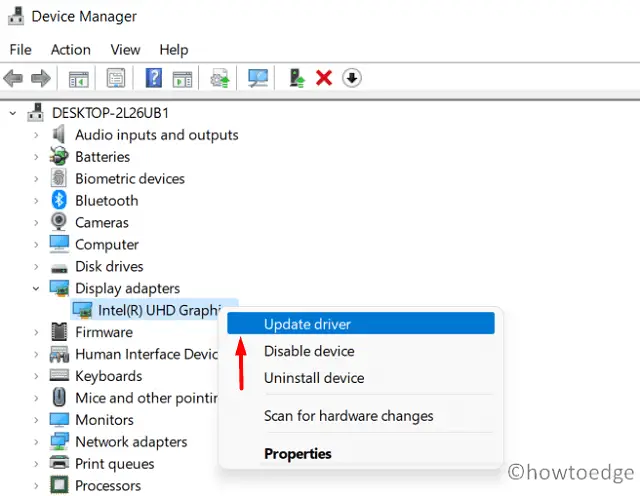
- Когда его спросят, нажмите – «Автоматический поиск драйверов устройств».
- Позвольте системе подключиться к серверам Microsoft и получить все ожидающие обновления драйверов видеокарты.
- Не забудьте перезагрузить компьютер. Это гарантирует, что внесенные изменения вступят в силу.
9]Использовать точки восстановления
Если вы создали точку восстановления на своем компьютере, самое время ее использовать. Идите и восстановите свой компьютер до состояния, в котором все работало нормально. Весь этот процесс занимает 1-2 часа в зависимости от того, насколько быстро данные могут быть прочитаны на вашем устройстве.
Примечание: Если вы не создавали никаких точек восстановления в прошлом, лучше чисто установите Windows 11/10 на свое устройство.
Надеюсь, эта статья послужит той цели, для которой вы искали ответы.